UG10.0如何创建2B铅笔模型?
1、如下图所示,
打开UG10.0软件,新建一个模型文件。
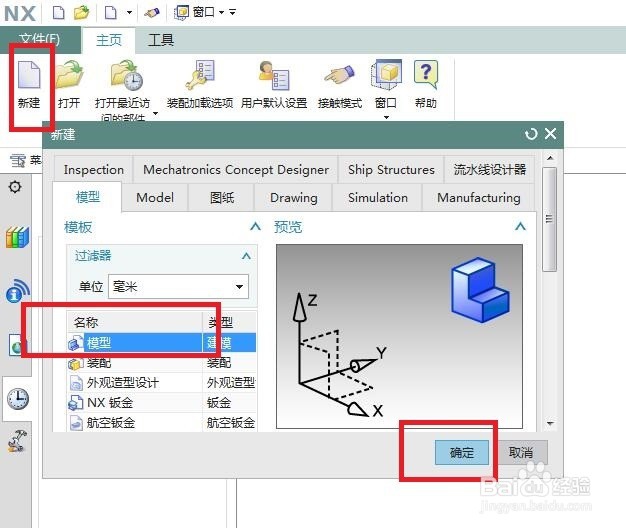
2、如下图所示,
1、点击工具栏 中的“拉伸“图标,激活该命令,
2、在软件弹出“拉伸”对话框之后,可以直接点击基准坐标系中的“XY平面”,进入到草图环境。

3、如下图所示,
进入到草图环境,
1、激活“多边形”命令画一个内切圆半径R5的正六边形,
2、激活“圆”命令,画一个直径ø5的圆,
3、点击“完成”,退出草图。

4、如下图所示,
回到了“拉伸”对话框,
设置拉伸高度为120,
看着预览效果调整方向,
最后点击“确定”。

5、如下图所示,
重复第2步操作,
1、点击工具栏 中的“拉伸“图标,激活该命令,
2、在软件弹出“拉伸”对话框之后,可以直接点击基准坐标系中的“XY平面”,进入到草图环境。

6、如下图所示,
进入到草图环境,
激活圆命令,以坐标原点为圆心画一个直径ø4.9的圆,
“完成”并退出草图。
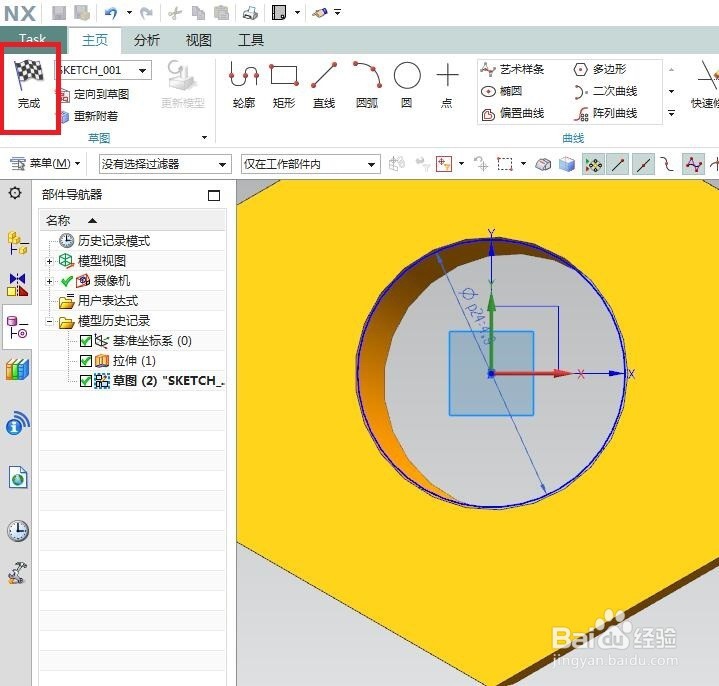
7、如下图所示,
退出草图之后回到“拉伸”对话框,
看着预览效果调整方向,
之前设置的拉伸高度120没有变,
就可以直接点击“确定”。

8、如下图所示,
执行【菜单——插入——曲线——文本】,激活“文本”命令。

9、如下图所示,
“文本”对话框出现先了,
在这里设置好我们需要的“2B”两字,注意字体,有的字体不适合做实体。

10、如下图所示,
1、点击工具栏中的“拉伸”图标,激活该命令,
2、拉伸对话框中的截面一栏选择文字“2B”,
3、布尔一栏手动改成求差,
最后就是点击“√”。

11、如下图所示,
1、点击标题栏中的“渲染”,
2、点击渲染工具栏中的“真实着色”。

12、如下图所示,
1、选中正六棱柱实体,
2、点击工具栏中的“对象材料”,
3、在其中点击“绿色”图标。

13、如下图所示,
重复上一步操作,
1、点击中间笔芯,
2、点击“对象材料”,
3、点击“黑色”。

14、如下图所示,
完成以上所有的操作,
一支绿色的2B铅笔就出现在了UG的视窗中。
